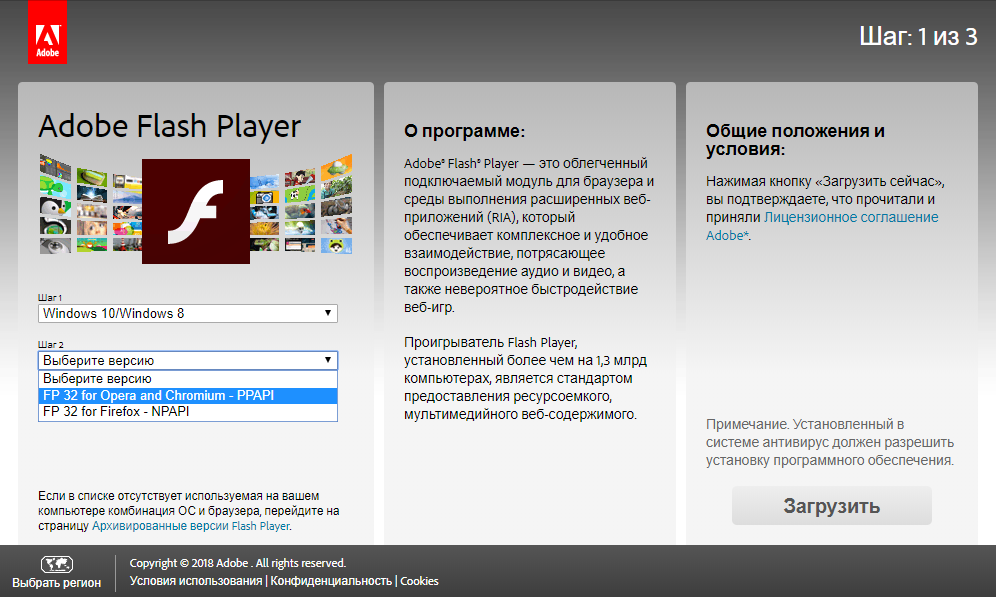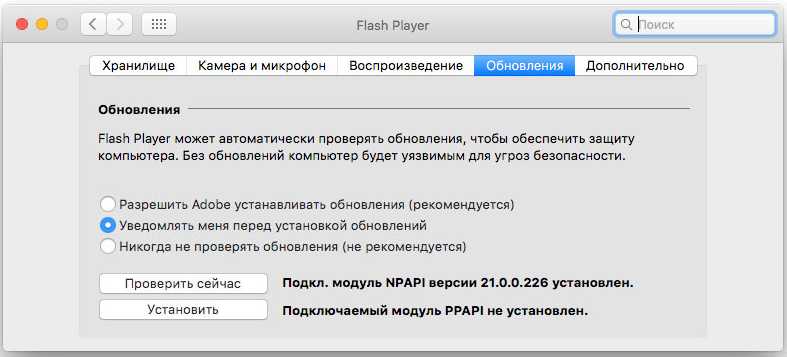- Как установить Adobe Flash Player на Mac
- Безопасно ли загружать Flash Player для Mac?
- Почему мне нужно скачать Flash для Mac?
- Как установить Flash Player на свой Mac
- Почему Flash Player не работает?
- Flash Player безопасен?
- Скачать Flash Player для Mac OS X
- Как поставить и обновить Flash Player на Mac?
- Установка Flash-проигрывателя на Mac
- Как обновить Flash Player на Mac вручную?
- Adobe Flash Player для macOS
- Запуск Adobe Flash в Chromium браузере после 12 января 2021
Как установить Adobe Flash Player на Mac
Если вы пытаетесь использовать сайт или службу, указывающую, что на вашем Mac требуется Flash, что вам следует делать? В этой статье мы объясним, почему вы должны быть осторожны при загрузке Flash для Mac, где вы можете безопасно загрузить Flash Player для Mac и когда Flash будет прекращен.
Безопасно ли загружать Flash Player для Mac?
Прежде всего, убедитесь, что сайт не пытается заставить вас загрузить вредоносное ПО. Например, если вы ищете скачивание популярного телешоу или фильма и нашли ссылку для загрузки, которая предлагает вам сначала загрузить Flash, мы предупреждаем вас, что невероятно вероятно, что это средство, с помощью которого вредоносное ПО будет доставлено на ваш Mac!
Но что, если сайт является законным — возможно, учитель вашего ребенка указал, что сайт должен использоваться для школы. Хотя многие сайты отказались от использования Flash, потому что Adobe (который производит Flash) заявляет, что она прекратит поддержку Flash в 2020 году, многие сайты, у которых нет огромных бюджетов на разработку, все еще полагаются на нее. Если предположить, что альтернативного способа просмотра контента нет, многие сайты перешли на HTML5 или другой способ отображения анимированного контента того же типа) и, установив, что вам действительно нужен Flash, мы покажем вам, как загрузить Flash Player от Adobe.
Почему мне нужно скачать Flash для Mac?
Вы, вероятно, привыкли к вещам, просто работающим на вашем Mac. Нам редко нужно загружать что-либо, например, драйверы или другое программное обеспечение (мы даже можем настроить его так, чтобы обновления загружались автоматически). Но вы можете увидеть предупреждение, указывающее, что вам нужно скачать Flash. Это почему?
С момента появления Safari 10 с macOS Sierra в 2015 году Adobe Flash Player по умолчанию отключен на Mac. Это означает, что время от времени при просмотре веб-страниц на вашем Mac вы будете видеть предупреждения о наличии «отсутствующего подключаемого модуля» или запросы на установку Flash Player.
Flash был удален по умолчанию, потому что Apple не хочет оставлять клиентов подверженными уязвимостям Flash. Многие из наиболее распространенных вредоносных программ для Mac прямо сейчас попадают на ваш Mac через поддельную версию Flash Player. Узнайте больше об угрозе вирусов и вредоносных программ на Mac и о том, как защитить себя, здесь.
Вредоносные программы — одна из причин, по которой дни Флэша сочтены. Еще в апреле 2010 года Стив Джобс написал «Мысли о Flash», указав, что такие решения, как HTML5, заменяют потребность во Flash. Десять лет спустя, и Adobe заявила, что перестанет обновлять Flash и больше не будет доступна для загрузки. С 31 декабря 2020 года вы не сможете установить Flash на свой Mac.
Тем не менее, пока Apple не мешает вам установить Flash на ваш Mac, она просто сообщает вам, когда вам нужно его установить.
Вы можете обнаружить, что вам не нужен Flash, хотя. Скорее всего, вы сможете без проблем просматривать веб-страницы, не устанавливая Flash вообще, так как инструмент уже привязан к истории. Как мы уже говорили выше, вполне вероятно, что единственными сайтами, которые требуют Flash сегодня, являются старые сайты, которые не обновлялись годами. Мы предлагаем, чтобы перед загрузкой Flash вы искали альтернативный веб-сайт.
Есть некоторые старые сайты и сервисы, для которых по-прежнему требуется Flash, и вам может понадобиться использовать один из них. Если это так, мы покажем вам, как установить его и как убедиться, что это безопасно. Если вы хотите запустить Flash-контент на своем Mac, вам нужно будет перейти по ссылке на веб-сайт Adobe и установить последнюю версию Flash.
Обратите внимание, что даже после того, как вы установили Flash на свой Mac, он не обязательно останется там. Flash имеет тенденцию исчезать с вашего Mac каждый раз, когда вы обновляете операционную систему Mac, поэтому в будущем вам может понадобиться установить Flash заново.
Если вы решили установить Flash для просмотра видео и другого содержимого, а затем решили удалить его, в этой статье описывается, как удалить Flash Player на Mac.
Как установить Flash Player на свой Mac
На некоторых старых веб-сайтах, по-прежнему использующих Flash, может потребоваться установка программного обеспечения.
Вот как установить Flash Player на ваш Mac:
- Нажмите кнопку «Отсутствует плагин».
- Нажмите на Загрузить Flash.
- Это приведет вас к https://get.adobe.com/flashplayer/, который является законным сайтом — если вы когда-нибудь попадете на сайт, который явно не является Adobe, будьте очень осторожны, скорее всего, вы попадете на вредоносное сайт.
- Нажмите на Загрузить сейчас. Загрузка составляет
20 МБ.


Почему Flash Player не работает?
Может появиться предупреждение о том, что у вас есть «Отсутствующий плагин», или в более старых версиях Mac OS X может появиться предупреждение: «Flash устарел». Вы также можете увидеть предупреждение: «Заблокированный плагин» при попытке просмотра содержимого Flash в Safari.
Flash Player часто перестает работать на Mac. Это связано с тем, что Apple автоматически блокирует Flash, если версия в вашей системе устарела. Отказ от запуска старых версий Flash позволяет Apple защищать от уязвимостей, которые могут привести к доставке вредоносного ПО на ваш Mac через Flash Player.
Flash Player безопасен?
Flash имеет долгую историю с уязвимостями безопасности, которые подвергают пользователей риску, поэтому мы не можем дать ему зеленый свет. Самые большие угрозы для Mac исходят от поддельных загрузок Flash Player. Наш совет — избегать использования Flash Player.
Несмотря на это, есть некоторые люди, которые хотят использовать Flash на своих Mac, и даже iPad и iPhone, возможно, чтобы позволить им воспроизводить Flash-видео и игры. Чтобы узнать, что делать, прочитайте: Как получить Flash на iPad и iPhone.
Источник
Внимание! С 12 января 2021 года компания Adobe прекратила поддержку Adobe Flash Player. В связи с этим возможно, что ваш браузер перестанет открывать игры, анимации, видео и другой флеш-контент. Ознакомьтесь с тем, как можно заменить флеш-плеер, как теперь играть во флеш-игры и пользоваться соцсетями, какой браузер использовать для просмотра флеша и другими актуальными вопросами.
На этой странице вы можете скачать Adobe Flash Player для различных браузеров операционной системы Mac OS X.
Будьте внимательны при выборе ссылки для загрузки (внимательно читайте ее описание) — существуют версии флеш-плеера для различных веб-браузеров.
Скачать Flash Player для Mac OS X
Имейте в виду, что последняя версия флеш-плеера содержит так называемую «временную бомбу» которая отключает флеш с 12 января 2021 года. Поэтому рекомендуем вам скачивать предыдущую версию проигрывателя (32.0.0.371). Для того чтобы загрузить ее нажмите на спойлер «Скачать предыдущие версии». Во время установки поставьте отметку возле «Никогда не проверять обновления».
- Скачать Adobe Flash Player (Mac) (Safari, Firefox) NPAPI 32.0.0.465 dmg (14,99 MB) [OS X 10.10+]
- Скачать Adobe Flash Player (Mac) (Opera, Chromium) PPAPI 32.0.0.465 dmg (14,31 MB) [OS X 10.10+]
Что нового в этой версии
- Информация отсутствует
Скачать предыдущие версии
- Скачать Adobe Flash Player (Mac) (Safari, Firefox) NPAPI 32.0.0.371 dmg (13,86 MB) [OS X 10.10+]
- Скачать Adobe Flash Player (Mac) (Opera, Chromium) PPAPI 32.0.0.371 dmg (20,66 MB) [OS X 10.10+]
Если вам нужен Адоб Флеш Плеер для других систем и платформ воспользуйтесь этой страницей.
Источник
Как поставить и обновить Flash Player на Mac?
Adobe Flash Player – это специальный плагин для обработки различного содержимого веб-страниц. Обычно проигрыватель используется для загрузки видеороликов и обработки браузерных игр. Сегодня всё больше сайтов отказываются от использования флеш в пользу современной технологии HTML5. Не все сайты успели перейти на HTML5, всё ещё встречаются ресурсы, которые требуют установки Flash Player. По умолчанию плеер не поставляется в macOS, но при желании его можно поставить вручную.
Предупреждение! В интернете часто появляется всплывающее сообщение «Ваш флеш плеер устарел, обновить?». Это ухищрения хакеров, которые пытаются заразить систему пользователя вирусами. Под видом проигрывателя флеш в систему устанавливается вирус. Загружать Flash Player безопасно только с официального сайта Adobe .
Установка Flash-проигрывателя на Mac
Сегодня Flash поставляется в виде дополнительных плагинов для браузеров. Чтобы скачать подходящую версию, нужно пройти 2 шага на целевой странице Adobe:
- Указать операционную систему и её разрядность.
- Выбрать версию плагина под конкретный браузер. Сегодня есть 2 варианта: Opera с Chromium PPAPI и Firefox NPAPI.
После выбора подходящего файла остаётся нажать кнопку «Загрузить». Сама процедура установки предельно проста, пользователю нужно лишь согласиться с условиями использования сервиса и указать пароль от Mac. Дополнительно во время инсталляции программа предложит установить ещё одно рекламное приложение, лучше от него отказаться.
Ещё один важный момент во время установки – способ обновления программы. На выбор разработчики предлагают 3 метода:
- «Разрешить Adobe устанавливать обновления» – автоматическая установка;
- «Уведомлять меня при установке обновлений» – приложение просит разрешения обновиться;
- «Никогда не проверять обновления» – запрет на обновление плагина.
Разработчики рекомендуют первый способ автоматического обновления. Это действительно самый простой способ, который не требует от пользователя какого-либо внимания к работе Flash.
Как обновить Flash Player на Mac вручную?
Флеш плеер добавляет панель настроек в системные параметры системы. В данном разделе есть необходимые настройки локального хранилища, камеры и доступ к ручной проверке обновлений. На вкладке «Обновления» всегда можно перенастроить тип обновления, и вручную проверить наличие обнов. Чтобы запустить процесс проверки, следует нажать на кнопку «Проверить сейчас». Если системе удастся найти новую версию Flash, она автоматически её установит.
Уже сейчас Flash Player обновлен и работает, но прежде чем его использовать рекомендуется проверить настройки запуска плагина. Дело в том, что технология Flash относительно уязвима. Через неё в систему могут попасть вирусы. Чтобы избежать подобной участи, стоит изменить тип запуска плагина. Лучше всего ставить активацию плагина вручную. На участке страницы с флеш-контентом достаточно нажать мышкой и проигрыватель запустится. До момента ручного запуска Flash работать не будет. Данный параметр находится в разделе «Настройки содержимого».
Источник
Adobe Flash Player для macOS
Adobe Flash Player — кроссплатформенный модуль от Adobe для macOS. Adobe Flash Player предназначен для отображения в браузере различного медиа контента, включая видео, флеш анимацию и многое другое. Необходимо по возможности использовать новейшую версию флеш плеер, чтобы наверняка избежать возможных проблем с воспроизведением видеороликов и отображением веб-контента, использующих технологию Flash.
На нашем сайте Вы всегда сможете скачать последнюю версию Flash Player для операционных систем macOS, Windows, Linux и Android.
- Внимание: Компания Adobe завершила поддержку Flash Player 31 декабря 2020 года (End of Life Date, сокр. «EOL»), а с 12 января 2021 года начала блокировать Flash-контент от запуска в Flash Player.
- Adobe настоятельно рекомендует всем пользователям удалить Flash Player по соображениям безопасности. Поддержка данного продукта завершена, и он больше не будет получать обновления и патчи безопасности. (см. как правильно удалить Flash Player).
Скачайте Adobe Flash Player для macOS бесплатно, без регистрации.
Выберите версию для загрузки в зависимости от веб-браузера:
Скачать Flash Player для Mozilla Firefox, Safari и других веб-обозревателей на основе NPAPI
Скачать Flash Player для Google Chrome, Яндекс.Браузер, Opera и других браузеров на базе Chromium
Операционная система: macOS
Дата релиза: 7 декабря 2020
Статус программы: Бесплатная
Разработчик: Adobe Systems Inc
Официальный сайт: www.adobe.com
Рейтинг: 

Источник
Запуск Adobe Flash в Chromium браузере после 12 января 2021
Adobe Flash 32.0.0.363
Установочные файлы Adobe Flash должны быть взяты из архива https://archive.org/details/flashplayerarchive
Я настаиваю, чтобы вы рассматривали использование как устаревшей версий плагина, так и браузера, как риск безопасности, особенно при посещении ненадежных ресурсов. Рекомендую использовать изолированную среду для подобных экспериментов, например, виртуальную машину или VPS. Вы делаете все на свой страх и риск.
К счастью, Web Archive заботливо сохранил для нас (и потомков) большинство версий плагина Adobe Flash. Я рекомендую воспользоваться версией fp_32.0.0.363, которая, судя по всему, не содержит в себе «временной бомбы» и не отключается в начале 2021 года.
Я выяснил, что последняя версия браузера Chromium, где исходный код Flash всё еще не был «выпилен» — 814251. Вот как выглядит страница «О программе» после установки на Windows.
Мы не можем использовать Google Chrome для цели данной статьи, поскольку он содержит механизм автообновления браузера, чего мы хотим избежать намеренно. Нам также не нужны кодеки, отправка отчетов об ошибках и обновление плагинов — а это все собственно и отличает с большего Chromium от Google Chrome.
Ссылки на директории с соответствующими установочными файлами для самых популярных операционных систем находятся в начале статьи.
Я нашел случайный веб-сайт http://techno.org/electronic-music-guide/, который все еще отдает содержимое с Adobe Flash, разумеется, вы можете экспериментировать с любым другим.
Ожидайте, что плагин будет заблокирован по умолчанию, вот, как это будет выглядеть. Нажмите на иконку с пазлом в правой верхней части окна, затем «Настроить»
Следующим шагом будет довольно странный с моей точки зрения. Нужно активировать опцию «Запретить сайтам запускать Flash (рекомендуется)»
Вернитесь к открытой странице, нажмите на «Защищено \ Не защищено» слева от URL (адреса) – необходимо вместо «Спрашивать (по умолчанию)»
Далее нажмите «Перезагрузить» и следом «Запустить один раз»
В сети все еще существует какое-то количество страниц, написанных с использованием веб-фреймворка Adobe Flex, а также языка Action Script. Для того, чтобы переписать их на современный лад, многие будут рады продолжить пользоваться инструментами разработчика (Dev Tools), как в Google Chrome.
Для тех, кто предпочитает Mozilla Firefox, в сети есть ряд инструкций, как установить NPAPI версию плагина Adobe Flash – в этой же инструкции мы воспользовались PPAPI для браузеров, основанных на Chromium (например, Google Chrome или Яндекс.Браузер).
Источник